안녕하세요 Tablet79입니다.
애플에 입문하는 분들은 보통은 아이폰 아이패드를 먼저 구입하고 사용하다 맥 생태계에 끌려서 PC를 구입하는 경우가 많습니다. 맥PC를 구입하려고 보니까 맥 미니, 맥PC, 맥북 제품 중에 어떤 것을 구입해야 되는지 고민이 될 거 같아요

오늘은 처음에 애플에 입문하는 분들이 맥 미니를 구입하지 말아야 될 이유를 말씀드리려고 합니다.
그리고 가상 PC로 재택근무를 하는 분들도 오늘 내용을 보면 도움이 될 것 같습니다
| 맥 미니 기본 셋팅
맥 미니만 구입을 하고 아무것도 구입을 안 했어요 기존에 쓰던 모니터 그대로 사용하고 있고 마우스도 로지텍 그대로 쓰고 있어요 그리고 키보드도 그냥 예전에 쓰던 기본 윈도우 자판 키보드예요 이렇게 해서 비용을 최소화하자고 생각을 했어요
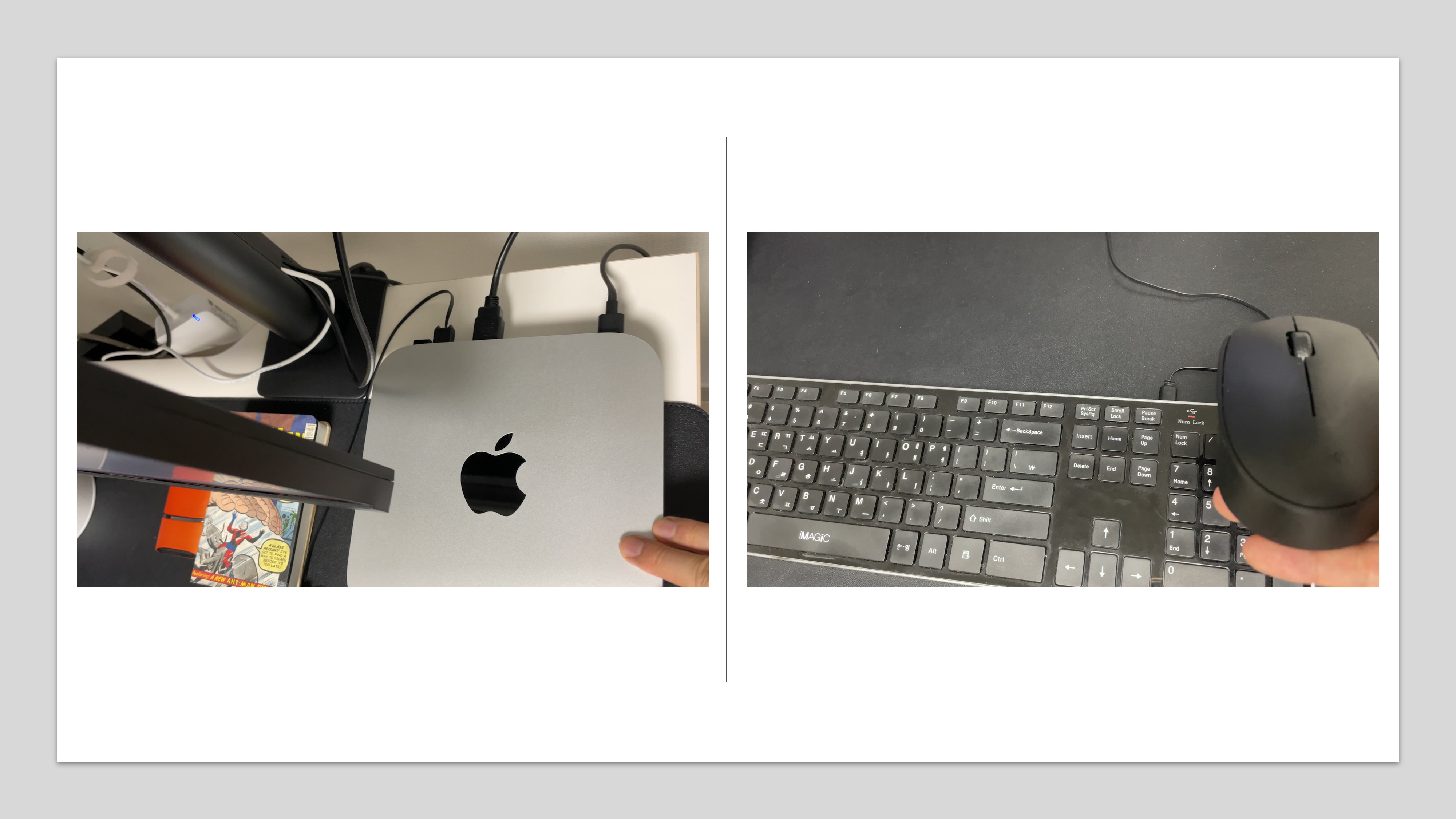
전원을 키면 이쪽에 이렇게 불이 들어와요 전원을 끄면 여기서 불이 꺼지고요

| 맥 미니 문제점
윈도우는 터치패드 보다는 마우스가 훨씬 더 편하잖아요 근데 맥북은 마우스 보다 터치패드가 훨씬 더 편할 때가 있어요
대표적으로 파이널컷 프로 영상을 편집할 때 마우스로 하니까 너무 불편하네요 멀티 태스킹 기능들 수많은 제스처 기능들이 터치패드가 없으면은 사용하기 굉장히 힘들고 거의 안 쓰게 됩니다.

그래서 맥 미니 구입을 하면은 터치패드, 맥 전용 키보드 구입하다 보면 가격이 저렴하지 않아요.
맥 미니를 80만원 주고 구입을 했는데, 터치패드 10만원, 키보드 10만원 구입하다 보면 100만원 넘어가죠

그럴 거면 맥PC 를 구입해서 키보드, 마우스를 받거나, 마우스 대신 터치패드 선택해서 구입하는 것이 좋아요.
맥 미니 쓰시는 분들은 맥OS를 좀 쓰신 분들이 쓰는 제품이지, 초급자가 접근할 제품은 아닌 거 같아요
초급자 분들은 일체형으로 키보드, 터치패드가 포함된 맥 환경을 모두 체험해 볼 수 있도록 세팅해 놓은 노트북을 구입하는게 가장 좋습니다.
그래서 저도 맥 미니는 환불하고 그냥 맥북 에어 구입 하려고요. 맥북 프로도 생각을 해 봤는데 M1칩 다음 버전이 나오는 시점에 맥북 프로를 구입한다는 건 좀 아닌 거 같고, 맥북 에어 정도만 구입하다가 후속 제품이 괜찮다면 갈아탈 수도 있으니까요 현재 시점에서 최고 사양의 맥북을 구입할 필요는 없을 것 같습니다.
맥북 입문자들 기준으로 맥 미니를 구입을 하면 이것저것 돈이 많이 들 수 있으니, 차라리 맥북 에어를 구입하는 것을 추천 드립니다. 맥북 에어는 가격 대비 성능이 좋은 가성비 제품에, 소음이 전혀 없는 팬리스 제품이라서 도서관에서도 이용할 수 있다는 장점도 있습니다.
| 용량 선택 기준
영상과 관련돼서 좀더 말씀을 드리면, 아래 사진을 보면 최상단의 파이널컷이라고 있죠? 이 밑에 쪽에 하위 메뉴들의 영상이 다 들어가는데 이게 파이널컷이라고 만든 저 항목이 맥에서는 하나의 파일안에 다 들어간다고 보시면 돼요

"파이널컷"이라고 적혀 있는 파일안에 작업 결과물이 모두 들어 갔어요. 이게 파이널컷에 특징인데 4K 영상편집 한다고 하면 용량이 너무 커지기 때문에 영상 편집하는 분들이 왜 512GB로 구입을 하는지 알겠더라고요 그래서 영상 편집 용도로 만약에 구입을 한다면 무조건 외장 하드 디스크를 구입하거나, 256GB 보다는 512GB를 구입을 해야 여유롭게 편집을 할 수 있습니다. 이것도 참고하시면 좋을 것 같아요

이렇게 두 가지 말씀드렸습니다. 어떻게 보면은 되게 그 별거 아닐 수도 있어요
맥을 쓰셨던 분들은 그게 뭐야 라고 얘기할 수 있는데 입문자 분들은 맥북을 메인으로 쓰지 않고 윈도우만 사용했기 때문에 맥북으로 넘어갈 때 감이 안 잡힐 수 있습니다. 처음에 선택할 때 어떤 제품을 선택하는게 좋을지 고민하시는 분들은 처음에는 가장 가성비 좋은 맥 미니를 선택해서 체험을 해보고 나중에 좀더 고가의 제품을 구입하는게 좋지 않을까 라고 생각하는 분들 분명 있을꺼에요. 저도 처음에는 같은 생각으로 맥 미니를 구입했습니다.
이 글을 보면 한 번 정도 더 생각을 해 보세요
맥북은 별도 키보드/터치패드 구입이 필요없고, 맥OS 환경을 배우는데 최적화된 환경을 제공해 주고 있어요
그래서 맥북을 구입해서 사용해 보고, 이해도가 높아진 상태에서 맥 미니를 구입을 하는 게 입문자들에게는 맞는다고 보고 있어요.

물론 중급 단계, 고급 단계의 유저 분들은 뭘 사도 상관없겠죠
그리고 중급이나 고급정도 되면 이미 애플 장비들을 다 구입해서 가지고 있습니다. 그래서 뭘 사도 상관없는데 처음 시작하는 입문자 분들은 그렇게 구입을 단계적으로 하는게 좋을 것 같네요.
| 맥OS 공통 문제점
다음으로 말씀드릴 거는 맥 미니 만의 문제는 아니고 애플의 맥OS를 사용하는 모든 제품에 공통적인 문제인데요
이건 특정 솔루션에 한정해서 호환성 문제에 대해서 말해보려고 합니다. 아래 내용은 업무용으로 Citrix를 사용하는 분들만 읽어주면 선택에 도움이 될 것 같습니다.
먼저 기본적으로 맥OS와 윈도우OS는 특정 프로그램들의 키가 다를 수 있습니다.
업무에서 가장 많이 사용되는 엑셀 프로그램을 사용하다가 줄 바꿈을 할 경우에, 윈도우OS는 Alt+Enter 누르면 됩니다.
반면에 맥 미니에서는 Alt+Enter 누르면 안 됩니다.저는 지금 윈도우 키보드를 사용하고 있기 때문에, Ctrl+Win+Enter를 눌러줘야 줄 바꿈이 됩니다. OS의 특징을 기억하고 사용해줘야 됩니다.

그럼 원격으로 PC를 사용할때는 어떨까요?
PC를 원격으로 제어하는 방법은 실제 물리적인 PC가 있고 그걸 원격지에서 제어하는 방식이 있습니다.
대표적으로, 팀뷰어나, Chrome 원격 데스크톱, Microsoft 리모트 데스크톱 등이 있습니다.
그 중에 팀뷰어로 예를 들어 볼께요. 엑셀 작업 중에, 줄 바꿈이 필요할 경우 Alt+Enter 누르면 됩니다. 팀뷰어를 맥OS에서 실행시켰지만, 팀뷰어를 통해 접속한 원격PC는 윈도우OS를 사용하고 있기 때문에, 윈도우 명령어가 동작이 되는거에요. 이런 원격PC의 장점을 활용해서 맥OS를 사용하다가 윈도우 환경이 필요할 경우에믄 원격PC를 실행시켜서 사용해 주면 듀얼OS를 사용하는 효과가 있습니다. 저도 이 방법을 이용해서, 메인PC를 맥OS로 사용하고 윈도우 환경이 필요할 경우에만 윈도우OS가 설치된 서브PC를 원격으로 제어해서 사용해 주면 된다고 생각했고, 실제로 그렇게 구성과 셋팅을 끝냈습니다.
그런데 생각지도 못한 부분에서 발생이 되었는데, 원격PC가 아닌, 가상PC를 사용할때 문제가 발생 되었습니다.
가상PC는 내 PC에 VMWare, VirtualBox와 같은 가상 OS를 생성하는 프로그램을 이용해서, 별도로 가상의 OS를 설치해서 사용하는 방식이 있고, 기업에서 가상의 PC를 제공해 주고 그 PC에 원격으로 접속해서 사용하는 방식이 있습니다.
대표적으로 Citrix Workspace 솔루션이 있습니다.
공식홈페이지를 접속해서 보면, 해당 솔루션에 대해 알 수 있습니다. 직원들한테 가상의 PC를 주고 거기서 원격으로 접속해서 업무를 볼 수 있게 그렇게 해 준다고 보면 됩니다.

이 솔루션에서 호환성 문제가 발생이 됩니다.
가상으로 VDI(Citrix Workspace)를 실행시키고 여기서 엑셀 프로그램을 실행시켜서 똑같이 줄 바꿈을 한번 해볼게요
VDI가 윈도우OS 환경이지만, Alt+Enter 눌러도 줄 바꿈이 동작하지 않습니다. 앞서 언급드린, 윈도우 키보드 기준으로 Ctrl+Win+Enter를 동시에 눌러도 동작하지 않습니다.

그래서 키보드 문제일 수도 있다고 보고, 로지텍 키보드를 사용해 봤습니다. 아이패드에서도 많이 쓰는 키보드 입니다.
이 키보드는 맥북 전용 키를 사용할 수 있습니다. OS 스위칭 버튼이 별도로 있고, opt, cmd와 같이 맥OS 전용 키보드도 사용할 수 있습니다. 이걸로 Opt+Enter도 해보고 Ctrl+Opt+Enter도 해봤고 Cmd+Enter도 해보고 할 수 있는 건 다 해 봤는데 안 됩니다. 키보드 문제가 아니고, Citrix VDI가 맥OS와 호환성이 좋지 못하다고 보면 될 거 같습니다.

그리고 업무를 하다 보면은 한영키 변환도 원활히 안 되는 상황이 종종 발생되었어요.
참고로 한영 변환은 Caps Lock로 변환할 수 있습니다. 근데 이게 업무를 하다 한영 변환이 안 됩니다.

그럴 때 가상PC의 작업표시줄 우측 하단에 있는 언어변환 키(A) 아이콘을 선택해서 한영 변환을 해 줘야 됩니다. 이렇게 계속 하다가 이것도 안 먹을 데가 있어요 그럼 난감하죠 이런 게 계속 반복되요

일단은 가장 큰 문제 엑셀에 줄 바꿈이 안 된다는 거고 이거는 엑셀을 쓰지 말라는 거죠
그리고 한영키가 원활하게 안 된다는 건 여기서 업무 보기가 굉장히 힘들어요. 전는 그래서 이걸 메인으로 쓸 생각을 이때서부터 포기를 했습니다. 원격 데스크톱으로 PC를 쓰는건 괜찮지만, 업무에서 Citrix Workspace를 활용한다면, 원활하게 호환이 안 되기 때문에 그런 분들은 윈도우를 메인으로 쓸 수밖에 없어요
PC의 폼팩터를 갖고 가상 환경을 사용하기 때문에 그 폼팩터가 윈도우 환경이 아니면은 호환성 문제가 생기더라고요
가상 환경임에도 불구하고 호환성 문제가 생길 수 있다는 거는 직접 경험해보지 않으면 몰랐을 꺼에요.
업무를 보는 분들 중에서 회사가 Citrix를 쓰고 있다면 맥OS를 메인으로 사용할 생각은 않는 게 좋을 것 같아요. 비 추천 드립니다. 가상 데스크톱이라고 해도 기반 자체가 윈도우 아니기 때문에 키가 제대로 안 먹을 수 있다는 거 염두 해 두시면 될 거 같고요. Citrix는 안드로이드 태블릿이나 아이패드에서 접속해도 불안정한 동작을 보여주기 때문에 이거는 Citrix 솔루션의 호환성 개선이 시급해 보입니다. 맥OS에서 업무를 봐도 전혀 문제가 없는 환경에서 일하는 분들이 전 정말 부럽네요
이렇게 입문자와 Citrix 가상 PC 환경에서 업무를 수행하는 분들은 맥 미니를 선택하면 안 되는 이유와 맥OS를 메인으로 사용하지 말아야 될 이유에 대해서 간단하게 언급을 해 드렸습니다. 이제 막 애플에 입문하시는 분들은 가장 애플 환경을 잘 배울 수 있는 맥북을 추천 드립니다.
저는 맥 미니는 반품하고 메인 PC를 윈도우 OS로 바꾸고 서브 PC로 맥북 에어를 구입해서 사용할 예정입니다. 그래서 맥 미니 제품에 대한 언급은 이번 글이 마지막 일거 같네요.
오늘 준비한 내용은 여기까지 입니다.
읽어 주셔서 감사합니다.
'노트북 친구들' 카테고리의 다른 글
| 베이직북13 2세대 롯데하이마트 전국 200개 지점 입점 (2) | 2022.01.29 |
|---|---|
| 삼성 노트북 갤럭시북 Flex2 5G에 KTM모바일 사용 (0) | 2021.11.17 |
| 와디즈 스토어 오픈! 이제 기다리지 말고 바로 구매해서 빠르게 배송 받아보세요 (0) | 2021.09.21 |
| 갤럭시북 고(GO) 대신 갤럭시북 S 구입했어요 (할인 소식!) (0) | 2021.08.10 |
| 삼성 갤럭시북 프로 360 5G 모델 국내 출시 소식 (0) | 2021.08.05 |




댓글